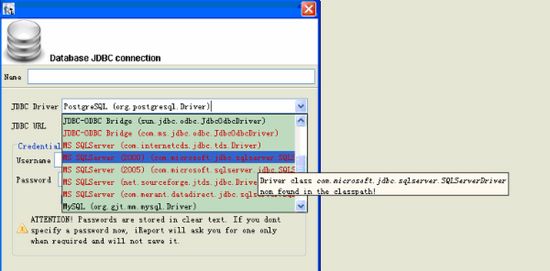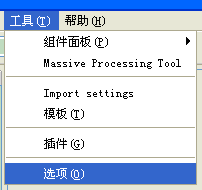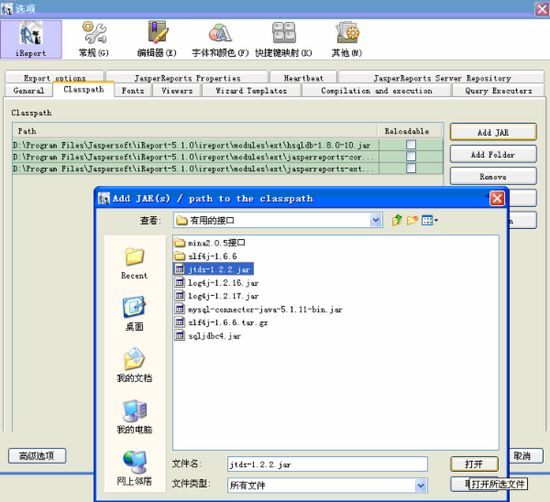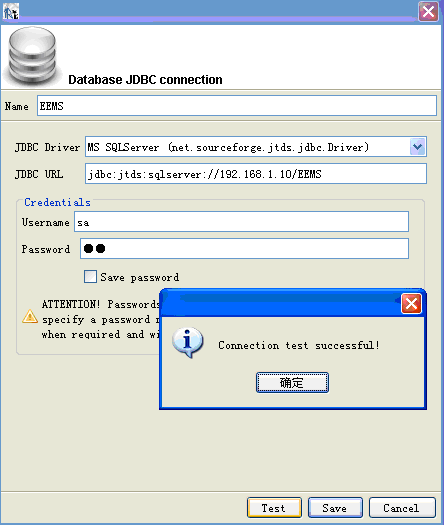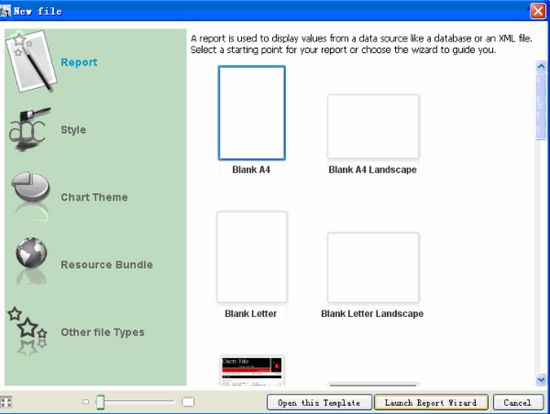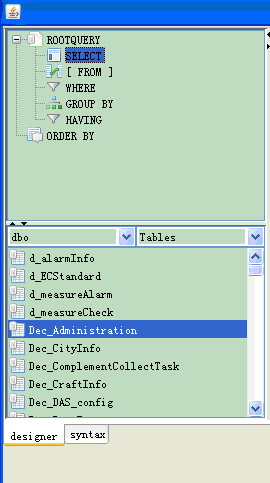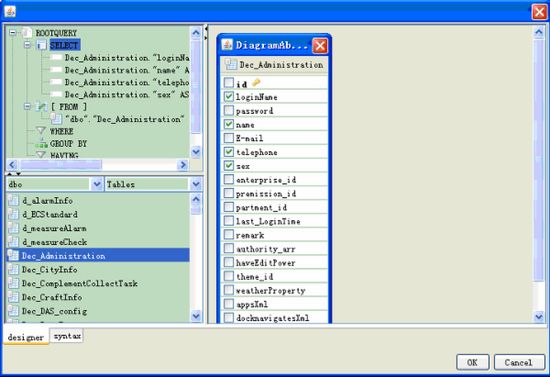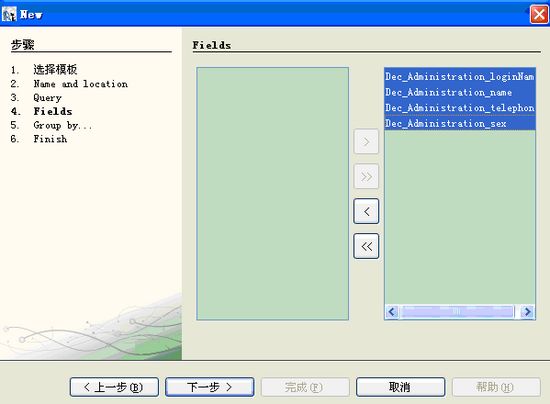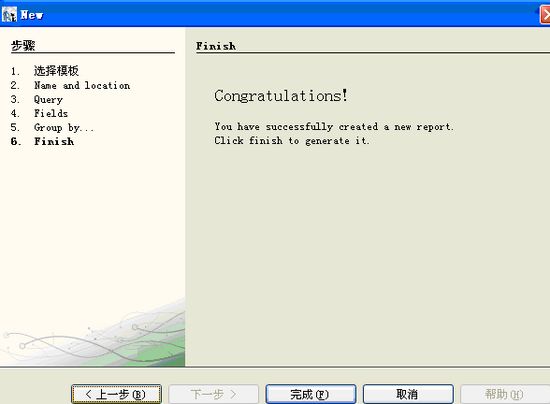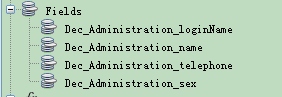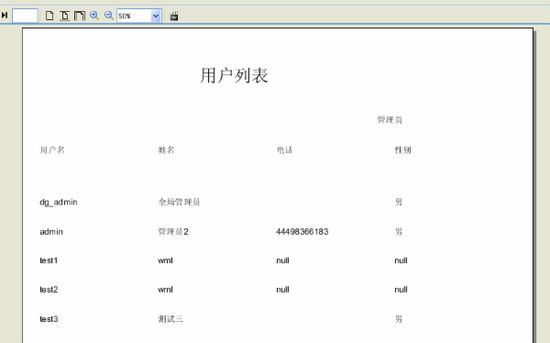iReport 5.10生成报表
一、ireport下载最新版
本例为5.1.0 http://sourceforge.net/projects/ireport/files/?source=navbar
二、安装,直接下一步
三、ireport连接数据库,创建数据源
默认数据源是空的 ,需要自己创建数据源,当然也可以选择他的测试数据库
1.点击图中按钮,弹出窗,点击 new
2.这里选择的是 Database JDBC Connection
3.iReport默认的数据库驱动为黑色字体部分,红色字体需另外导入包
4.工具à选项
5.在Classpath添加数据库驱动包
这里我们连接的是sql2000数据库,填加一个jtds-1.2.2.jar
6.再回到之前的那个数据源设置界面
net.sourceforge.jtds.jdbc.Driver 变成了黑色。选中它
7.JDBC URL中填入数据库的地址和库名,并填入正确的用户名和密码。
本例选用了一个已经存在的数据库。
点击Test,提示test succesful则说明连接成功。
输入Name, 本例为”EEMS”。
点击Save保存设置。
四、新增报表模版
1.文件 –>new file,选择blank A4 ,点击 launch report wizard
2.填入报表名称,选择输出的目录
3.直接填入查询sql语句,或者选择load query导入已有的sql文件
本例选用design query 采用可视化界面来设计sql语句
双击选中的数据库表,选择要查询的字段
点击OK,自动生成了sql语句
4.选择要参与的字段
这里向右移入所有字段
5.选择要分组的字段
这里选择loginName字段
6.出现下面提示,说明模版创建成功!
五、设计报表
报表的结构包括如下部分:Title、Page Header、Column Header、Detail、Column Footer、Page Footer、Summary.下面一一的介绍各个部分。
Title :为报表的标题部分,如果报表有多页,则只显示在第一页。
Page Header :为报表每页的一个头部名称,如果报表有多页,则每页都会显示。
Column Header :可以理解成表头,如果报表有多页,则每页都会显示。
Detail :详细记录,迭代列出所有的查询结果,有多少数据都会显示出来(分页)。
Column Footer :相当于表尾,如果报表有多页,则每页都会显示。
Page Footer :与Page Header对应,每页都会显示。
Summary :报表的一些统计信息。比如共有多少页,当前是第几页等信息。
设计报表的要求是:列出所有用户的信息,(查询语句决定。)
1.从组件面板中,拖出一个 Static Text 组件来,放置在报表的Title部分,输入”用户列表”。
2. 在Page Header 也同样拖入一个 Static Text 组件,输入”管理员”
3.展开左侧的 Report Inspector,展开Fields子项,
将图所示的字段,拖入Detail项中,此时会发现,Column Header项中自动填充了Static Text的表头,如图所示:
在右侧”属性”,也可以对表头进行编辑,重命名等操作。可以调整各组件的位置、大小等信息。
4.选择 预览方式,这里选HLML
5.点击预览,选择Preview
6.显示数据库数据啦,成功啦。~
原地址;http://www.tuicool.com/articles/imIrQ3
项目里要用ireport,找了好久才看到这个地址,可以下载每个版本的哦,跟各位分享一下
http://sourceforge.jp/projects/sfnet_ireport/releases/